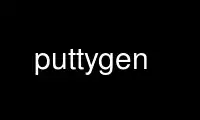
Este é o comando puttygen que pode ser executado no provedor de hospedagem gratuita OnWorks usando uma de nossas várias estações de trabalho online gratuitas, como Ubuntu Online, Fedora Online, emulador Windows online ou emulador MAC OS online
PROGRAMA:
NOME
o pano de massa - gerador de chave pública para as ferramentas PuTTY
SINOPSE
o pano de massa ( arquivo-chave | -t Tipo de chave [ -b pedaços ])
[ -C novo comentário ] [ -P ] [ -q ]
[ -O tipo de saída | -l | -L | -p ]
[ -o arquivo de saída ]
DESCRIÇÃO
o pano de massa é uma ferramenta para gerar e manipular pares de chaves públicas e privadas SSH. Faz parte
do pacote PuTTY, embora também possa interoperar com os formatos de chave privada usados por
alguns outros clientes SSH.
Quando você corre o pano de massa, ele faz três coisas. Em primeiro lugar, ele carrega um arquivo de chave existente
(se você especificou arquivo-chave) ou gera uma nova chave (se você especificou Tipo de chave) Então isso
opcionalmente, faz modificações na chave (alterando o comentário e / ou a frase-senha);
finalmente, ele envia a chave, ou alguma informação sobre a chave, para um arquivo.
Todas as três fases são controladas pelas opções descritas a seguir
seção.
OPÇÕES
Na primeira fase, o pano de massa carrega ou gera uma chave. Observe que gerar uma chave
requer dados aleatórios (de / dev / random), o que pode causar o pano de massa fazer uma pausa, possivelmente para
algum tempo se o seu sistema não tiver muita aleatoriedade disponível.
As opções para controlar esta fase são:
arquivo-chave
Especifique um arquivo de chave privada a ser carregado. Este arquivo de chave privada pode estar no (de
padrão de fato) formato de chave SSH-1, ou no formato de chave SSH-2 do PuTTY, ou em qualquer um dos
os formatos de chave privada SSH-2 usados pela implementação do OpenSSH e ssh.com.
-t Tipo de chave
Especifique um tipo de chave para gerar. Os valores aceitáveis aqui são rsa e dsa (para
gerar chaves SSH-2), e rsa1 (para gerar chaves SSH-1).
-b pedaços
Especifique o tamanho da chave a ser gerada, em bits. O padrão é 2048.
-q Suprima a exibição de progresso ao gerar uma nova chave.
Na segunda fase, o pano de massa opcionalmente altera as propriedades da chave que carregou ou
gerado. As opções para controlar isso são:
-C novo comentário
Especifique uma string de comentário para descrever a chave. Esta string de comentário será usada por
PuTTY para identificar a chave para você (ao solicitar que você digite a senha, para
exemplo, para que você saiba qual frase-senha digitar).
-P Indique que você deseja alterar a senha longa da chave. Isso é automático quando você
estão gerando uma nova chave, mas não quando você está modificando uma chave existente.
Na terceira fase, o pano de massa salva a chave ou informações sobre ela. As opções para controlar
isto são:
-O tipo de saída
Especifique o tipo de saída que você deseja o pano de massa para produzir. As opções aceitáveis são:
privado
Salve a chave privada em um formato utilizável pelo PuTTY. Este será o
formato de chave SSH-1 padrão ou formato de chave SSH-2 do próprio PuTTY.
público Salve apenas a chave pública. Para chaves SSH-1, o formato de chave pública padrão
será usado (`1024 37 5698745... '). Para chaves SSH-2, a chave pública será
saída no formato especificado pela RFC 4716, que é um arquivo de texto de várias linhas
começando com a linha `---- INÍCIO SSH2 PÚBLICO KEY ----'.
abertura públicash
Salve apenas a chave pública, em um formato utilizável pelo OpenSSH. Para chaves SSH-1,
este formato de saída se comporta de forma idêntica a público. Para chaves SSH-2, o público
a chave será gerada no formato OpenSSH, que é uma única linha (`ssh-rsa
AAAAB3NzaC1yc2... ').
impressão digital
Imprima a impressão digital da chave pública. Todos os algoritmos de impressão digital são
considerada compatível com OpenSSH.
private-openssh
Salve uma chave privada SSH-2 no formato OpenSSH. Esta opção não é permitida
para chaves SSH-1.
privado-sshcom
Salve uma chave privada SSH-2 no formato ssh.com. Esta opção não é permitida
para chaves SSH-1.
Se nenhum tipo de saída for especificado, o padrão é privado.
-o arquivo de saída
Especifique o arquivo onde o pano de massa deve escrever sua saída. Se esta opção não for
Especificadas, o pano de massa irá assumir que você deseja sobrescrever o arquivo original se o
os tipos de arquivo de entrada e saída são iguais (alterando um comentário ou senha), e
irá assumir que você deseja enviar para stdout se você estiver solicitando uma chave pública ou
impressão digital. Caso contrário, o -o opção é necessária.
-l Sinônimo de `-O impressão digital'.
-L Sinônimo de `-O abertura públicash'.
-p Sinônimo de `-O público'.
As seguintes opções não executam PuTTYgen normalmente, mas imprimem mensagens informativas e
então saia:
-h, --Socorro
Exibe uma mensagem resumindo as opções disponíveis.
-V, --versão
Exibe a versão do PuTTYgen.
--pgpfp
Exibir as impressões digitais das chaves mestras PuTTY PGP, para ajudar na verificação de novos
arquivos liberados pela equipe do PuTTY.
EXEMPLOS
Para gerar um par de chaves SSH-2 RSA e salvá-lo no próprio formato do PuTTY (você será solicitado
para a senha longa):
puttygen -t rsa -C "minha chave inicial" -o mykey.ppk
Para gerar uma chave maior (4096 bits):
puttygen -t rsa -b 4096 -C "minha chave inicial" -o mykey.ppk
Para alterar a senha longa de uma chave (será solicitada a senha antiga e a nova):
puttygen -P minhachave.ppk
Para alterar o comentário em uma chave:
puttygen -C "novo comentário" mykey.ppk
Para converter uma chave no formato de chave privada OpenSSH:
puttygen minhakey.ppk -O private-openssh -o minha-openssh-key
Para converter uma chave da outro formato (o pano de massa irá detectar automaticamente a chave de entrada
modelo):
puttygen meu-ssh.com-key -o minhakey.ppk
Para mostrar a impressão digital de uma chave (alguns tipos de chave requerem uma senha para extrair até
tanta informação):
puttygen -l minhachave.ppk
Para adicionar a metade pública de formato OpenSSH de uma chave ao seu arquivo de chaves autorizadas:
puttygen -L mykey.ppk >> $ HOME / .ssh / authorized_keys
Use puttygen online usando serviços onworks.net
